ส่วนการแก้ไขเป็นสิ่งสำคัญของการผลิตวิดีโอ ติดตั้งซอฟต์แวร์แก้ไขวิดีโอฟรีเพื่อให้ได้ผลลัพธ์ระดับมืออาชีพสำหรับการตลาดวิดีโอธุรกิจของคุณ
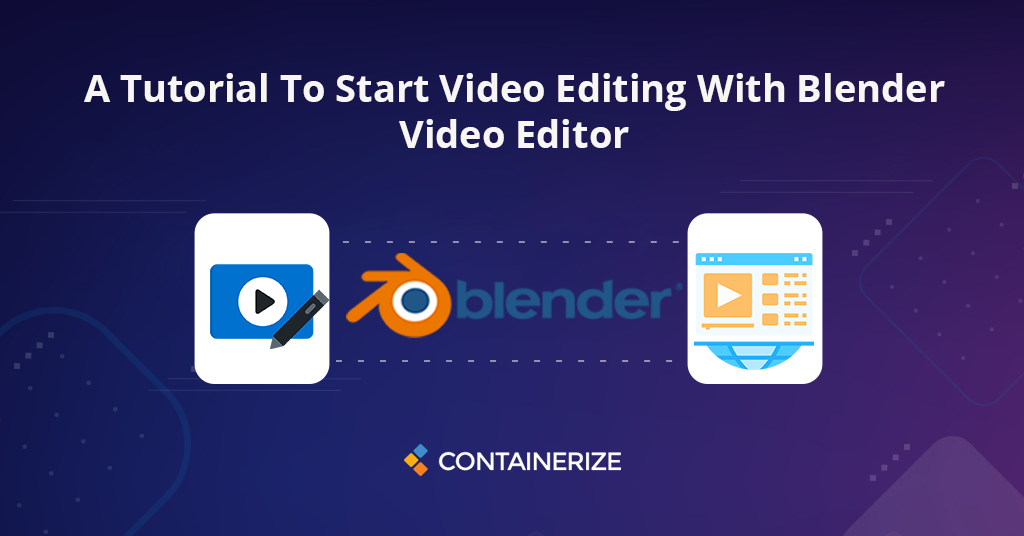
ในอดีตที่ผ่านมาเราได้เผยแพร่บทความบางส่วนเกี่ยวกับ ซอฟต์แวร์การแก้ไขวิดีโอโอเพ่นซอร์ส เช่น วิธีการแก้ไขวิดีโอโอเพนซอร์สเพิ่มการตลาดวิดีโอธุรกิจ, เครื่องมือสร้างวิดีโอฟรี 5 อันดับแรกสำหรับการตลาดวิดีโอปี 2021 และบทความการสอน บทช่วยสอนเพื่อเริ่มการแก้ไขวิดีโอด้วยเครื่องมือแก้ไขวิดีโอ OpenShot ในการสอนการตัดต่อวิดีโอเครื่องปั่นนี้ เราจะได้เรียนรู้วิธีการตั้งค่าและเริ่มต้นด้วย Blender Video Editor**โดยครอบคลุมประเด็นต่อไปนี้:
- ซอฟต์แวร์ปั่นคืออะไร?
- วิธีเริ่มการแก้ไขวิดีโอด้วยเครื่องปั่น
- การสำรวจคุณสมบัติ
- บทสรุป ณ เวลาปัจจุบันทุกแบรนด์ต้องการเรื่องราวเพื่อการตลาดที่ดีขึ้น อย่างไรก็ตามวิดีโอถือเป็นแหล่งการตลาดแบรนด์ที่เร็วและมีประสิทธิภาพมากที่สุด เหตุผลที่โดดเด่นที่อยู่เบื้องหลังการตลาดวิดีโอที่มีประสิทธิภาพคือวิดีโอประกอบด้วยภาพเสียงและเหตุผลอื่น ๆ ก็คือวิดีโอมีความยาวสั้นกว่าและด้วยเหตุนี้นักการตลาดจึงสามารถติดตามผู้ชมได้อย่างง่ายดาย นอกจากนี้ผู้ใช้โทรศัพท์มือถือยังเอื้อต่อการตลาดวิดีโออย่างมาก ตอนนี้หลายแพลตฟอร์มจัดอันดับโปรไฟล์ธุรกิจที่มาพร้อมกับวิดีโอเพราะวิดีโอมีอัตราการแปลงสูงและอัตราการคลิกผ่าน
ซอฟต์แวร์ปั่นคืออะไร?
Blender เป็นซอฟต์แวร์แก้ไขวิดีโอโอเพ่นซอร์สฟรี ที่ใช้สำหรับการสร้างแบบจำลอง 3D**มันขึ้นอยู่กับตัวแก้ไขลำดับวิดีโอที่สร้างภาพเคลื่อนไหวที่มีคุณภาพสูง มีกลไกการซิงค์ซึ่งผู้ใช้สามารถซิงค์เสียงกับวิดีโอ แพลตฟอร์มการแก้ไขวิดีโอฟรีนี้มีมุมมองสามประเภทของมุมมองหลักซีเควนเซอร์และซีเควนเซอร์/ตัวอย่าง มันมีคุณสมบัติการแก้ไขวิดีโอที่ทรงพลังมากมายเช่นการสร้างภาพคลื่นภาพตัวอย่างสดการเปลี่ยนการควบคุมความเร็วตัวกรองการสร้างแบบจำลองไปป์ไลน์ 3D การรวบรวมการจำลองและอื่น ๆ เท่าที่ส่วนต่อประสานผู้ใช้เกี่ยวข้องโอเพนซอร์สนี้ เครื่องแก้ไขวิดีโอ Blender เสนอ UI เชิงตรรกะ โมดูลหลักของ UI ของมันคือ topbar, หน้าจอสาดบนเริ่ม, แถบสถานะแท็บและแผง เครื่องปั่นเขียนใน C, C ++, Python และซอร์สโค้ดทั้งหมดมีอยู่ที่ GitHub คุณสามารถปรับใช้กับแพลตฟอร์มยอดนิยมทั้งหมดเช่น MacOS, Windows และ Linux มีเอกสารทั้งหมดเกี่ยวกับการพัฒนาและการปรับใช้
วิธีเริ่มการแก้ไขวิดีโอด้วยเครื่องปั่น
ในส่วนนี้ของการสอนการแก้ไขวิดีโอแบบ Blender เราจะได้เรียนรู้วิธีการติดตั้งตัวแก้ไขวิดีโอแบบโอเพนซอร์สเครื่องปั่น ขั้นตอนการติดตั้งนั้นง่ายและตรง ก่อนอื่นฉันใช้ MacBook ดังนั้นตรวจสอบให้แน่ใจว่าคุณได้ติดตั้งข้อกำหนดต่อไปนี้แล้ว นอกจากนี้คุณสามารถตรวจสอบข้อกำหนดสำหรับแพลตฟอร์มอื่น ๆ ที่นี่
- git
- cmake
- SVN
- xcode เมื่อมีการติดตั้งข้อกำหนดเบื้องต้นให้เปิดเทอร์มินัลและเรียกใช้คำสั่งต่อไปนี้เพื่อโคลนซอร์สโค้ดของแพลตฟอร์มการแก้ไขวิดีโอนี้:
git clone https://git.blender.org/blender.git
เมื่อโคลนที่ประสบความสำเร็จให้เรียกใช้คำสั่งต่อไปนี้: เครื่องปั่นซีดี อัพเดท ตอนนี้เรียกใช้คำสั่งต่อไปนี้เพื่อสร้าง:
make
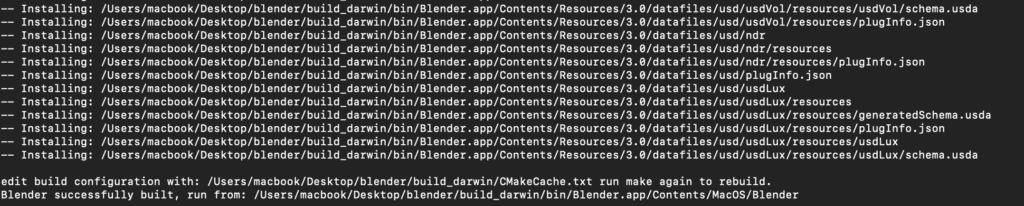
เมื่อสร้างเสร็จแล้วคุณสามารถค้นหาเครื่องปั่นแอพพร้อมที่จะทำงานใน/build_darwin/bin
การสำรวจคุณสมบัติ
หลังจากการติดตั้งเสร็จสมบูรณ์คุณสามารถเรียกใช้ซอฟต์แวร์แก้ไขวิดีโอโอเพ่นซอร์สฟรี**โดยการดับเบิลคลิกที่ Blender.app นี่คือหน้าต่างที่แสดงในภาพด้านล่างที่คุณจะเห็นก่อน

จากนั้นไปที่ไฟล์-> ใหม่-> การแก้ไขวิดีโอเพื่อเปิดตัวแก้ไขวิดีโอ
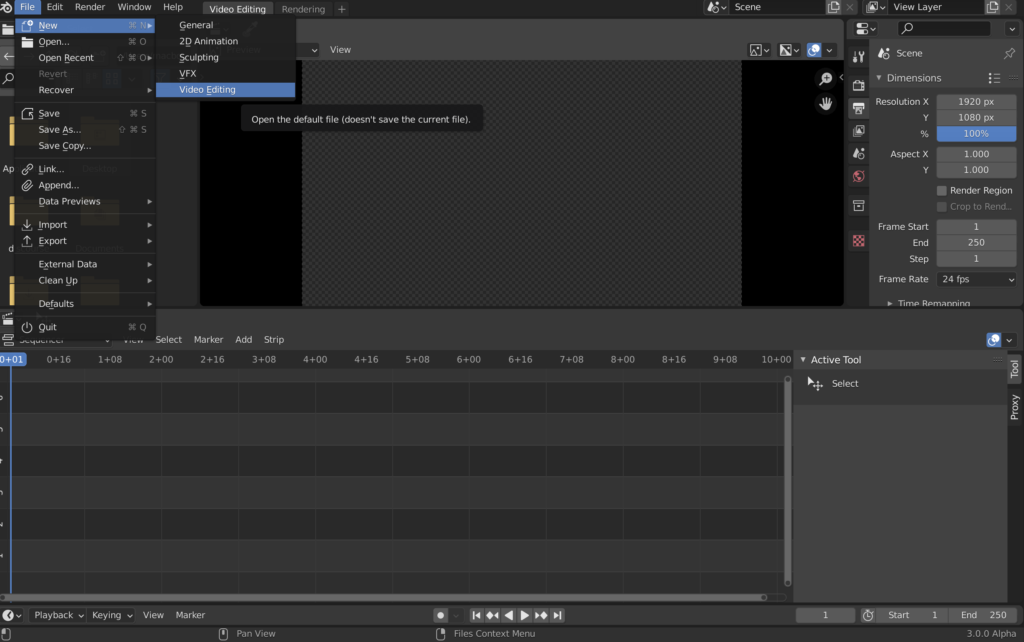
ในภาพด้านบนคุณสามารถค้นหาบานหน้าต่างการกำหนดค่าที่ด้านบนขวามือซึ่งคุณสามารถตั้งค่าความละเอียดรูปแบบไฟล์และอื่น ๆ คุณสามารถวาง/นำเข้าวิดีโอของคุณที่ด้านซ้ายมือและไทม์ไลน์ที่ด้านล่าง สถานที่ที่คุณสามารถจัดเตรียมคลิปวิดีโอ/เสียงของคุณ ก้าวไปข้างหน้าในการสอนการตัดต่อวิดีโอเครื่องปั่นนี้ นำเข้าคลิปวิดีโอใด ๆ คุณสามารถทำการแก้ไขวิดีโอที่หลากหลายเช่นการตัด, การปลูก, การแปลง, เอฟเฟกต์, การเพิ่มข้อความ, สี, เวลา, แหล่งที่มาและคุณสมบัติที่กำหนดเองอื่น ๆ คุณสามารถดู File Explorer ทางด้านซ้ายมือของหน้าต่างที่ไฟล์วิดีโอทั้งหมดอยู่ มีตัวอย่างสดของวิดีโอต้นฉบับที่อยู่ตรงกลางหน้าจอของซอฟต์แวร์แก้ไขวิดีโอโอเพ่นซอร์ส นี้ คุณสามารถซูมเข้าหรือซูมออกและซูมเศษส่วนการแสดงตัวอย่างขึ้นอยู่กับความชอบของคุณ คุณสามารถเปลี่ยนการวางแนวของวิดีโอขึ้นอยู่กับตัวเลือกของคุณ ที่ด้านล่างของแพลตฟอร์มการแก้ไขวิดีโอนี้มีตัวเลือกในการส่งต่อการเล่นหรือย้อนกลับเล่นวิดีโอ ยิ่งกว่านั้นคุณสามารถตั้งค่าอัตราเฟรมด้วยตัวคุณเอง เครื่องแก้ไขวิดีโอเครื่องปั่นนี้**คุณสามารถค้นหาตัวเลือกเหล่านี้ได้ที่ด้านล่างขวามือดังแสดงในภาพด้านล่าง
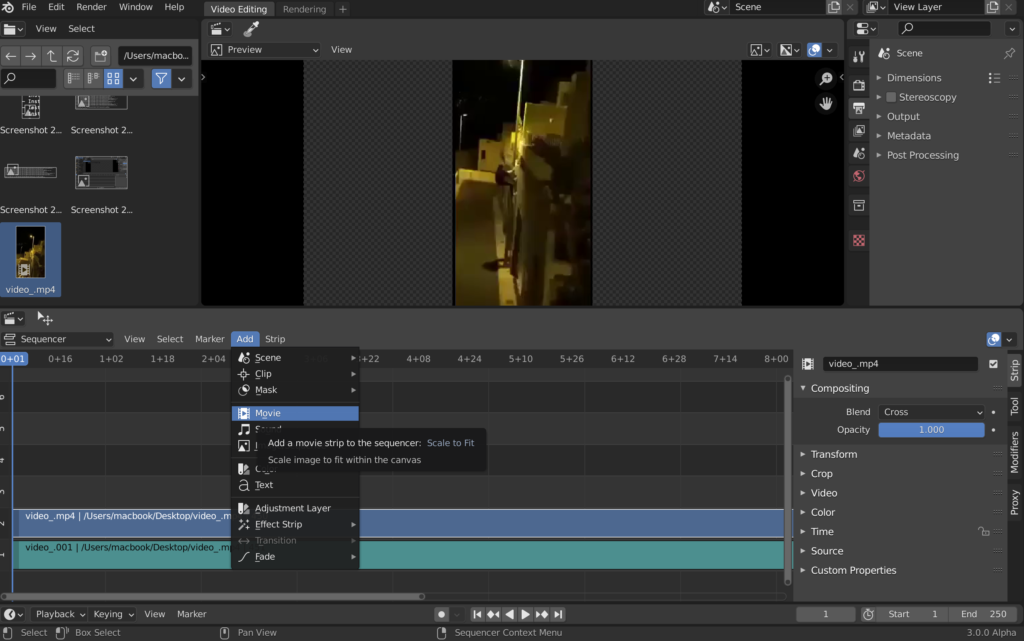
มีสองวิธีในการทำฟังก์ชั่นตัดหรือแยกในวิดีโอ อันแรกคือการตัดวิดีโอโดยเลือกจุดตัดและกดปุ่ม“ K” บนแป้นพิมพ์ แต่มีตัวเลือกเสมอในการดึงส่วนที่ถูกตัด ตัวเลือกที่สองคือการตัดวิดีโอโดยการกด“ Shift+K” คุณไม่สามารถดึงส่วนที่ถูกตัดแต่งได้เมื่อมีการปฏิบัติตามวิธีนี้ เมื่อคุณทำการแก้ไขทางด้านขวามือมีตัวเลือก“ เอาต์พุต” ที่คุณสามารถบันทึกไฟล์ในรูปแบบใด ๆ ในระบบไฟล์ของคุณดังที่แสดงในภาพด้านล่าง

บทสรุป
หวังว่าการสอนการตัดต่อวิดีโอเครื่องปั่นนี้ จะให้คำแนะนำเกี่ยวกับโอเพนซอร์ส เครื่องแก้ไขวิดีโอเครื่องปั่น เราได้ผ่านซอฟต์แวร์ปั่นและด้านอื่น ๆ ของแพลตฟอร์มการแก้ไขวิดีโอนี้ ซอฟต์แวร์แก้ไขวิดีโอโอเพนซอร์ส นี้มีความหลากหลายในแง่ของคุณสมบัติและบริการแก้ไขวิดีโอ สำหรับธุรกิจวิดีโอมีบทบาทมากในการทำให้ผลิตภัณฑ์และบริการเข้าใจได้และเพิ่มปริมาณการใช้งาน มีการตลาดหลายประเภทเช่นการตลาดผ่านอีเมลการตลาดโซเชียลมีเดียการตลาด SMS และการตลาดของเครื่องมือค้นหา ทุกประเภทเหล่านี้มีผลกระทบมากขึ้นหากคุณฝังวิดีโอแบรนด์ไว้ด้วย เครื่องมือค้นหายอดนิยมทั้งหมดจัดอันดับเนื้อหาวิดีโอที่สูงขึ้น ดังนั้นมักจะสร้างวิดีโอที่น่าสนใจการเล่าเรื่องและการโน้มน้าวใจสำหรับธุรกิจที่ส่งผลกระทบต่อผู้ชม โดยการทำเช่นนั้นผู้คนไว้วางใจธุรกิจของคุณและรู้สึกสะดวกสบายในการตัดสินใจ ในที่สุด containerize.com กำลังเขียนโพสต์บล็อกอย่างต่อเนื่องในผลิตภัณฑ์และหัวข้อโอเพนซอร์ซเพิ่มเติม ดังนั้นโปรดติดต่อกับหมวดหมู่ การแก้ไขวิดีโอ สำหรับการอัปเดตปกติ
สำรวจ
คุณอาจพบลิงค์ต่อไปนี้ที่เกี่ยวข้อง: